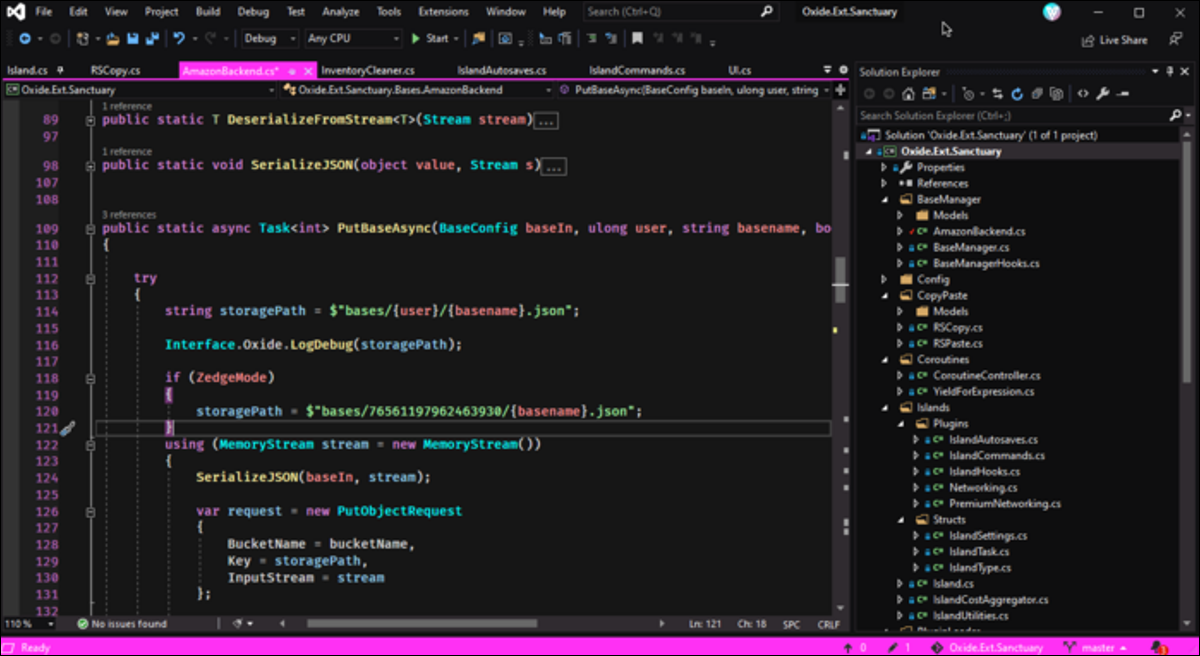
Visual Studio ofrece muchas opciones de personalización, aunque un poco ocultas en los menús. Puede aplicar temas personalizados, editar sus reglas de estilo y agregar fuentes personalizadas con ligaduras diseñadas para la programación.
Configuración de un tema personalizado
Contenidos
Microsoft proporciona algunas herramientas para esto, pero la última y más fácil de usar es Diseñador de temas de color de Visual Studio. También está el editor de temas de color para versiones anteriores. Descargar e instalar el diseñadory luego crea un nuevo proyecto VSTheme:
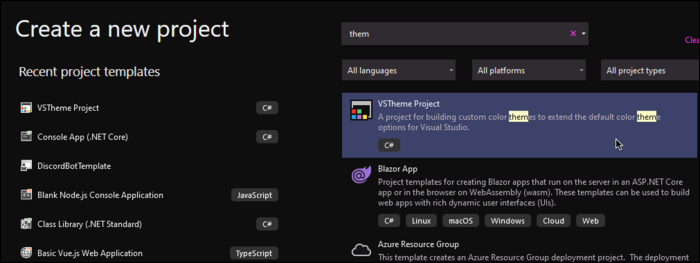
Lo bueno del diseñador es que te permite elegir tres colores básicos para la mayor parte de la aplicación. Visual Studio usa el mismo sistema de «Color de resaltado» que sigue el resto de Windows. Si está optando por un tema oscuro, elija un tono de gris oscuro de su elección para el color primario, luego un color de acento, luego un tono de gris ligeramente más claro para el color secundario, que se usa para cosas como los contornos de los botones.
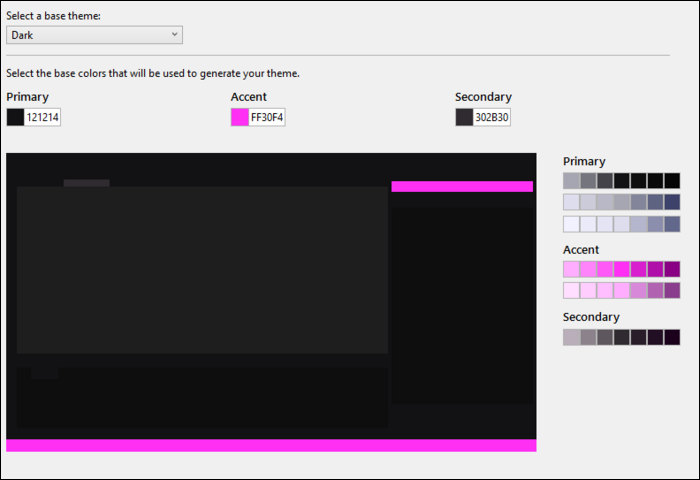
El diseñador generará colores adicionales basados en los que ha ingresado y los aplicará en todos los lugares apropiados. Puede hacer clic en «Aplicar» en la parte inferior para configurarlo como el tema actual y ver cómo se ve.
Sin embargo, si desea realizar algunas anulaciones manuales, la siguiente pantalla mostrará todas las configuraciones individuales:
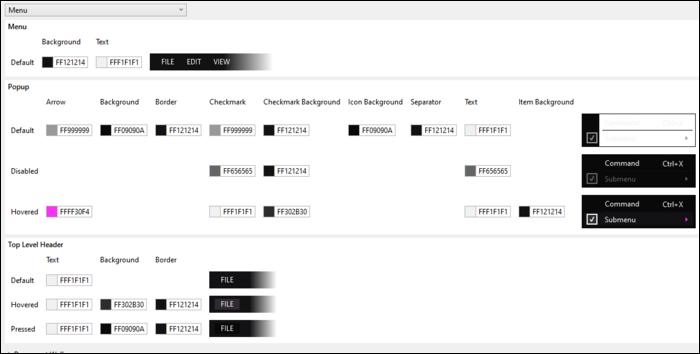
Tenga en cuenta que no incluyen resaltado de sintaxis; deberá cambiar estos colores en el menú de opciones.
Personalización del resaltado de sintaxis
El editor de temas cambia los colores de la interfaz de Visual Studio, pero la configuración de resaltado de sintaxis se maneja por separado en el menú Opciones. Abra las opciones en Herramientas > Opciones.
Puede notar que el color de fondo no ha cambiado; esto se debe a que se define aquí. En «Texto sin formato», puede cambiar el color de fondo.
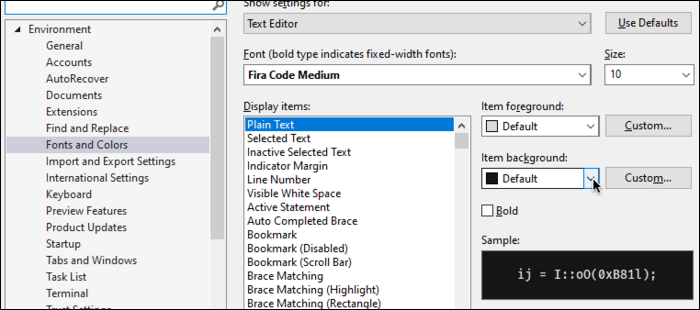
La configuración para cambiar realmente lo que desea está muy oculta, cerca de la parte inferior, en «Miembros de usuario». Aquí encontrarás los colores para cambiar métodos, campos, parámetros, clases, enumeraciones y casi todo.
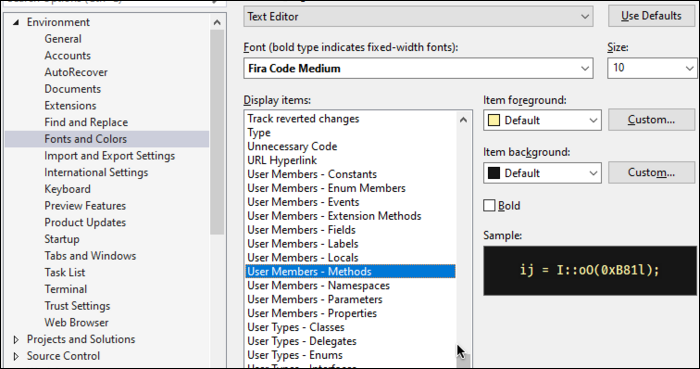
Una cosa muy útil que hacer es establecer un color diferente para los parámetros. Por defecto son de color azul claro, que es del mismo color que las variables locales. Sin embargo, es muy práctico conocer la diferencia entre argumentos de entrada y variables definidas localmente. También puede establecer diferentes colores para campos y propiedades, que no están coloreados de forma predeterminada.
Los colores para los literales de cadena están un poco más arriba, al igual que la configuración de color para los caracteres de escape.
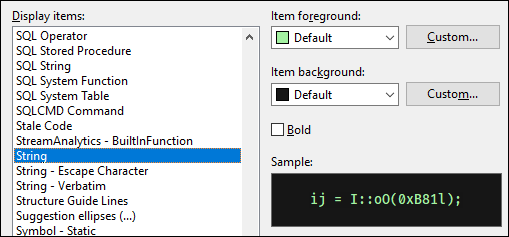
Además de los conceptos básicos, Visual Studio tiene elementos específicos para algunas configuraciones específicas del idioma, por lo que si ve algo que todavía está en blanco, probablemente pueda encontrarlo en la lista.
Agregar una fuente personalizada
De forma predeterminada, Visual Studio usa Consoles, que es monoespaciado pero algo básico.
Por supuesto, hay mejores fuentes desarrolladas específicamente para la programación. Uno de los el más popular es FiraCodeque agrega ligaduras personalizadas para mejorar la apariencia de elementos comunes como => y !=.

Deberá instalar la fuente que elija en su sistema y luego seleccionarla en el menú «Fuentes» en «Opciones».
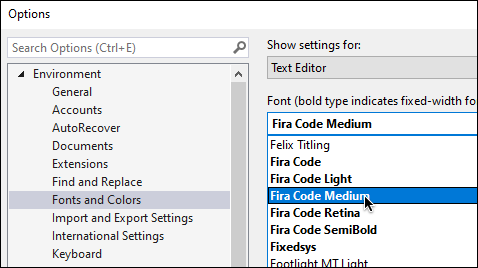
Es posible que deba reiniciar Visual Studio para que tenga pleno efecto.


